
Kad SD (SDCard) atau yang biasa disebut memori eksternal merupakan salah satu perangkat yang paling diperlukan saat ini. Walaupun sudah banyak gadget yang mempunyai memori internal besar, tetap saja pengguna memerlukan memori eksternal (MicroSD) untuk menyimpan data-data mereka.
Mungkin kamu pernah mengalami masalah memori tidak terbaca (damage), dengan memori yang tidak terbaca pastinya akan menyulitkan kita untuk memindahkan data-data yang ada di dalam memori tersebut. Untuk mengatasi masalah memory card tidak terbaca di Android, admin punya empat cara yang bisa dilakukan untuk memperbaiki memori tersebut.
Cara 1: Membersihkan Kartu Memori
- Pertolongan pertama untuk mengatasi masalah memory card tidak dapat dikesan adalah dengan mengeluarkan kad memori dari gadget. Pastikan kamu sudah mematikan gadget terlebih dahulu.
- Bersihkan lempengan tembaga (berwarna kuning keemasan) dengan pemadam pensil (yang warna putih). Gosok perlahan hingga bersih.
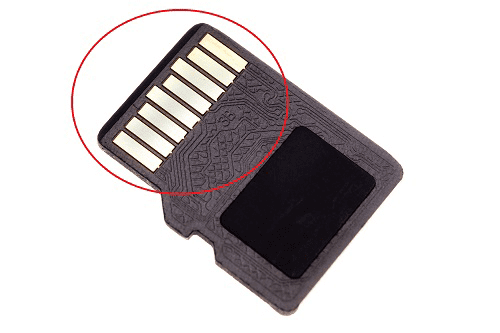
- Jika yakin sudah bersih, masukan kembali kad memori tersebut ke dalam slot memori dan periksa apakah sudah terbaca atau belum.
Cara 2: Melakukan Format dari Android
- Masuk ke menu Setting > Storage.
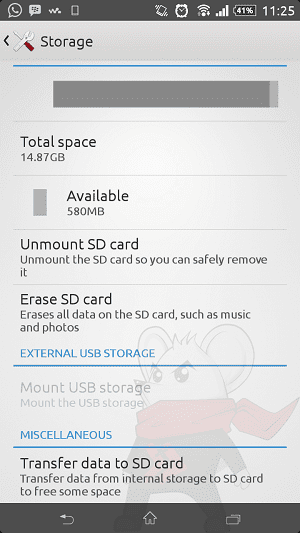
- Di dalam menu tersebut terdapat pilihan Erase SD card. Dengan memadam SD Card, dapat membuat memori bersih seperti baru.
Cara 3: Check Error dari PC
- Hubungkan Android ke laptop atau PC dengan kabel data.
- Pastikan Android anda terhubung dalam Mass storage mode (MSC), bukan Media transfer mode (MTP).
- Buka Windows Explorer, klik kanan pada Drive kad memori, pilih Properties > Tools > Error Checking, tunggu hingga semua proses selesai.
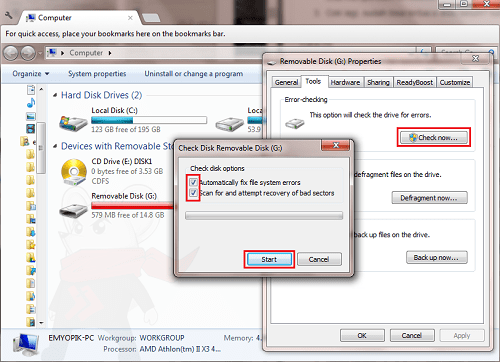
- Eject kartu memorinya, lalu cek apakah sudah terbaca atau belum.
Cara 4: Format dari PC
Jika kad memori (MicroSD) terbaca dan terlihat baik-baik saja di komputer namun tetap tidak terbaca di Android. Cuba gunakan cara ini:
- Buat folder baru di HardDisk, beri nama sembarang asalkan kamu ingat kalau folder baru ini akan menjadi tempat penyimpanan sementara isi kad memori tersebut.
- Copy seluruh isi kad memori lalu Paste ke dalam folder yang sudah dibuat tadi.
- Jika sudah yakin tersalin semua, format kad memori tersebut.
- Lalu kembalikan semua data-data yang ada di folder ke dalam memori yang sudah diformat tadi.
- Sekarang cek lagi, masih gagal atau tidak.
Jika masih gagal juga, cuba ulangi kembali langkah-langkah yang telah diberikan. Selamat mencuba!
by Admin zonkk

canlı sex hattı
ReplyDeletejigolo arayan bayanlar
2NLER8
Erzurum
ReplyDeleteistanbul
Ağrı
Malatya
Trabzon
YPD
ağrı
ReplyDeletevan
elazığ
adıyaman
bingöl
OWN4G
görüntülüshow
ReplyDeleteücretli show
4BL
https://titandijital.com.tr/
ReplyDeletedenizli parça eşya taşıma
sinop parça eşya taşıma
artvin parça eşya taşıma
antep parça eşya taşıma
İ3HM
F7722
ReplyDeleteKonya Şehirler Arası Nakliyat
Manisa Parça Eşya Taşıma
Diyarbakır Evden Eve Nakliyat
Adana Lojistik
Elazığ Şehir İçi Nakliyat
Bitexen Güvenilir mi
Niğde Lojistik
Amasya Lojistik
Yozgat Şehir İçi Nakliyat
5F7B5
ReplyDeleteBayburt Evden Eve Nakliyat
Bolu Lojistik
İstanbul Parça Eşya Taşıma
Eskişehir Lojistik
Çerkezköy Mutfak Dolabı
Kütahya Evden Eve Nakliyat
Bitlis Lojistik
Mersin Lojistik
Bingöl Evden Eve Nakliyat
E7E70
ReplyDeleteyalova görüntülü sohbet canlı
chat sohbet
bayburt sohbet
urfa bedava sohbet
bolu bedava sohbet siteleri
ucretsiz sohbet
karaman en iyi ücretsiz sohbet siteleri
ardahan ucretsiz sohbet
görüntülü sohbet siteleri
2AA8D
ReplyDeletebitlis nanytoo sohbet
Çorum Sesli Sohbet Odası
kadınlarla ücretsiz sohbet
urfa random görüntülü sohbet
kadınlarla rastgele sohbet
Kayseri Random Görüntülü Sohbet
mobil sohbet et
adana bedava sohbet uygulamaları
Aydın Sesli Sohbet Odası
401EC
ReplyDeleteAksaray Ücretsiz Sohbet Siteleri
Şırnak Ücretsiz Görüntülü Sohbet
bartın mobil sohbet bedava
Mardin Kızlarla Rastgele Sohbet
aksaray telefonda sohbet
ığdır görüntülü sohbet uygulama
istanbul kızlarla rastgele sohbet
Edirne Sesli Sohbet Uygulamaları
Elazığ Ücretsiz Sohbet Uygulamaları
B8FF2
ReplyDeleteBinance Referans Kodu
Bitcoin Kazma Siteleri
Dxgm Coin Hangi Borsada
Alya Coin Hangi Borsada
Coin Nasıl Kazılır
Telegram Abone Hilesi
Twitch İzlenme Satın Al
Btcst Coin Hangi Borsada
Binance Para Kazanma
09D3E
ReplyDeleteThreads İzlenme Satın Al
Referans Kimliği Nedir
Coin Oynama
Jns Coin Hangi Borsada
Bee Coin Hangi Borsada
Binance Referans Kodu
Kaspa Coin Hangi Borsada
Floki Coin Hangi Borsada
Coin Madenciliği Nedir
DB81D
ReplyDeletephantom wallet
thorchain
layerzero
poocoin
trezor suite
zkswap
sushiswap
spookyswap
pinksale
80B461ADFA
ReplyDeletetakipçi atma
B13F3B0C57
ReplyDeleteinstagram garantili takipçi al
twitter beğeni satın al
mobil ödeme takipçi
fake takipçi
organik takipçi